1. Dock에서 기본 설정 아이콘(톱니바퀴가 있는 회색 상자)을 선택하거나 Apple 메뉴로 이동하여 "시스템 기본 설정..."을 선택합니다.
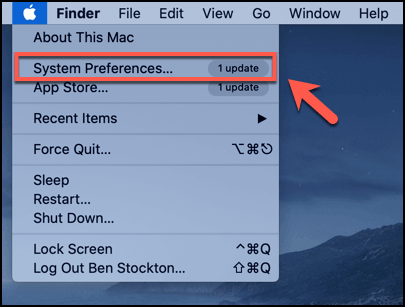
2. 기본 설정 창 중앙에 있는 Bluetooth 아이콘을 선택합니다.
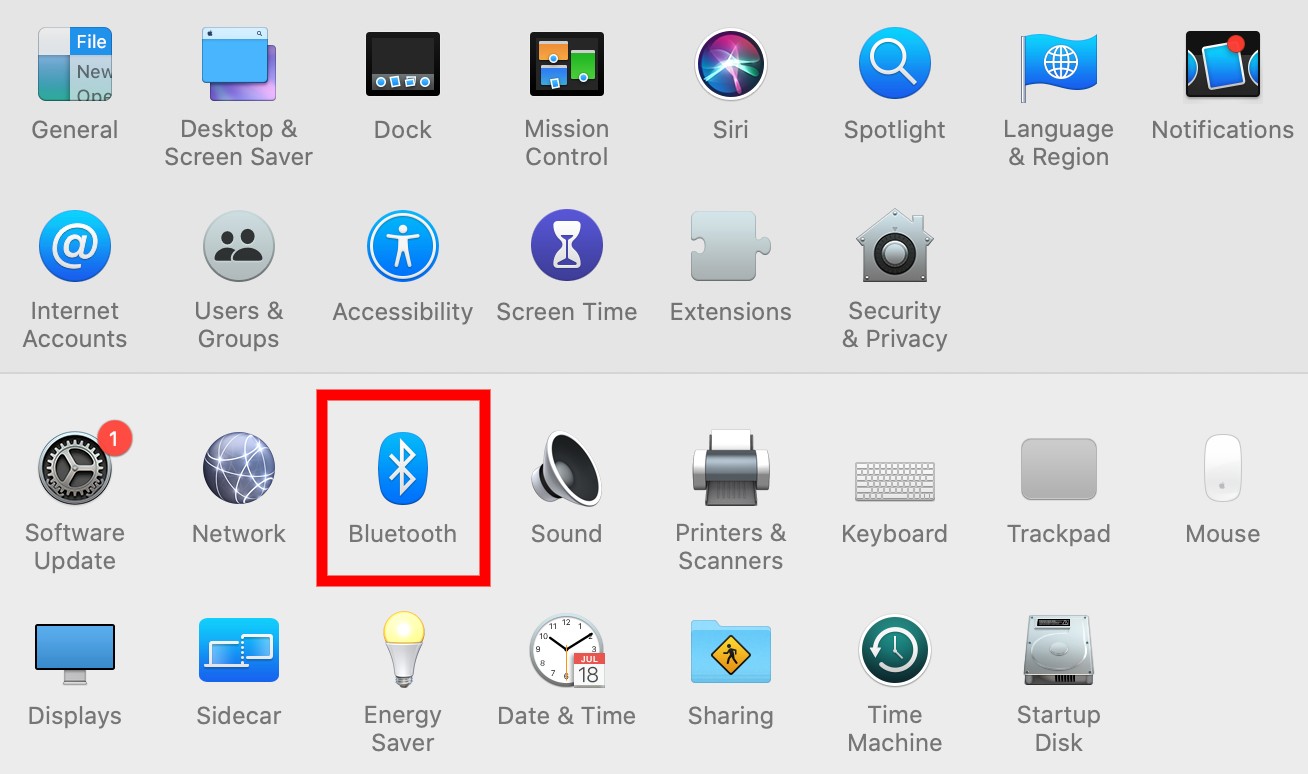
3. 블루투스 기본 설정에서 블루투스가 켜져 있는지 확인하세요.
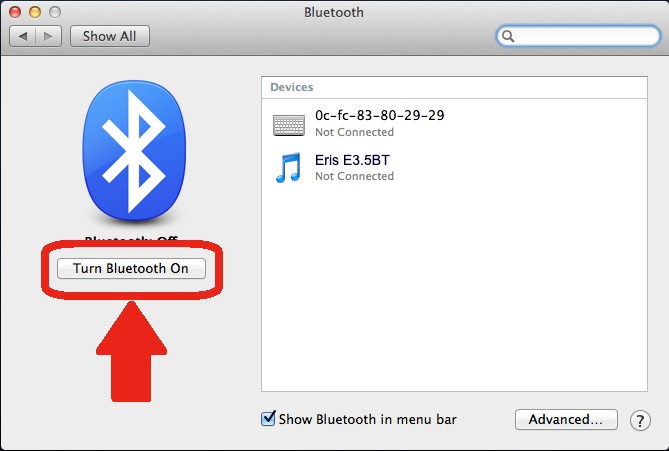
4. Eris E3.5BT 또는 Eris E4.5BT의 후면 패널에 있는 페어링 버튼을 3초 동안 길게 누릅니다 . 액티브 스피커 전면의 전원/블루투스 LED가 깜박이면서 페어링이 활성화되었음을 나타냅니다. 이렇게 하면 컴퓨터에서 장치를 검색할 수 있습니다. Bluetooth 연결을 설정하는 데 60초가 소요됩니다. 연결이 완료될 때까지 LED가 깜박입니다.
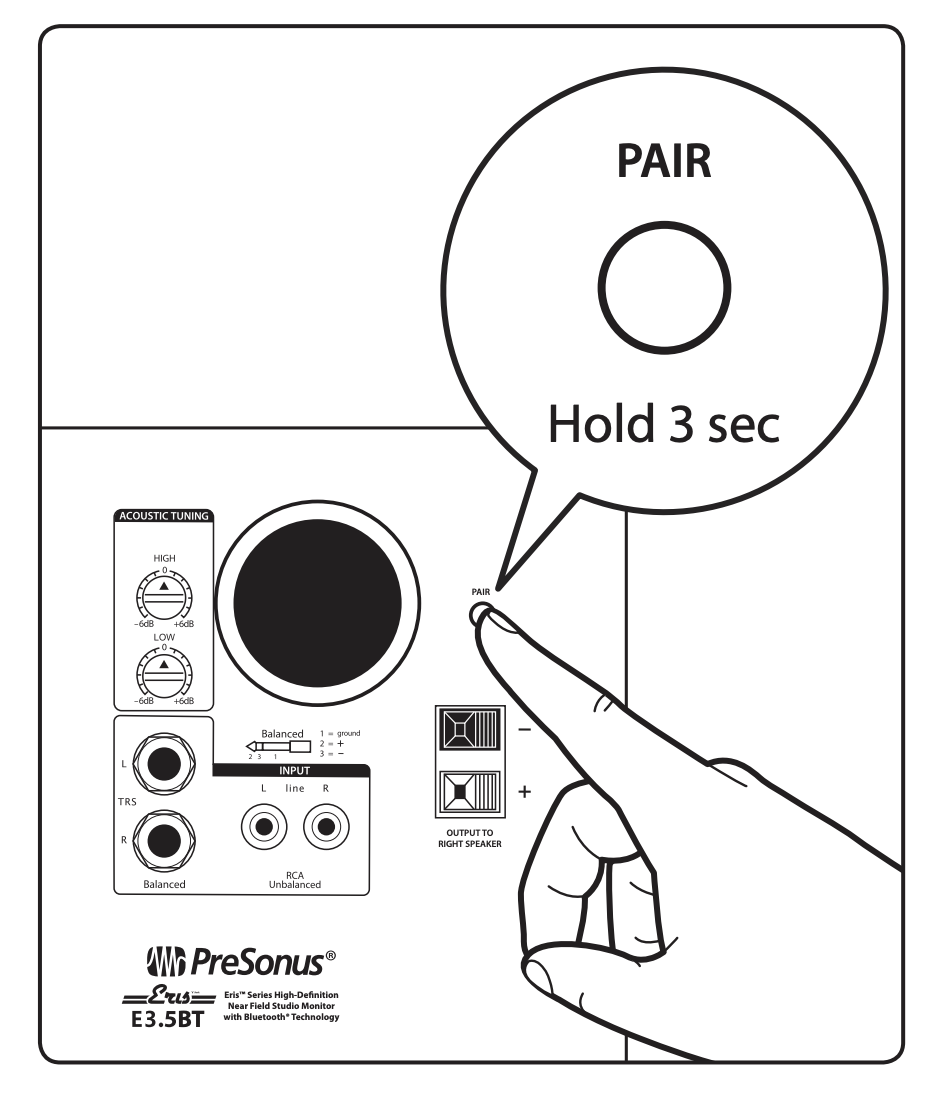
Mac은 Eris E3.5 BT 또는 Eris E4.5 BT 스피커를 자동으로 검색하고 Bluetooth 장치 목록에 해당 항목을 표시합니다.
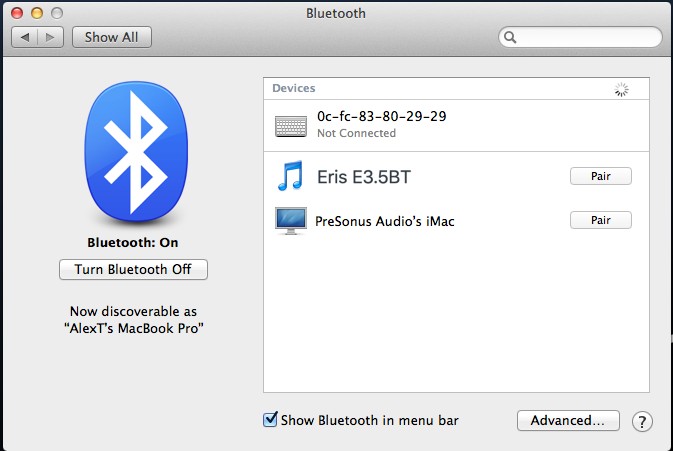
5. Eris E3.5BT 또는 Eris E4.5BT의 페어링 버튼을 클릭하세요.
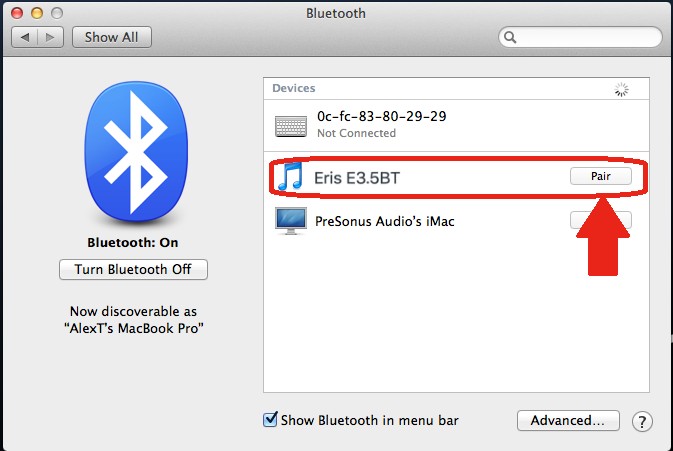
6. 페어링 프로세스가 완료되는 데 몇 분 정도 걸립니다.
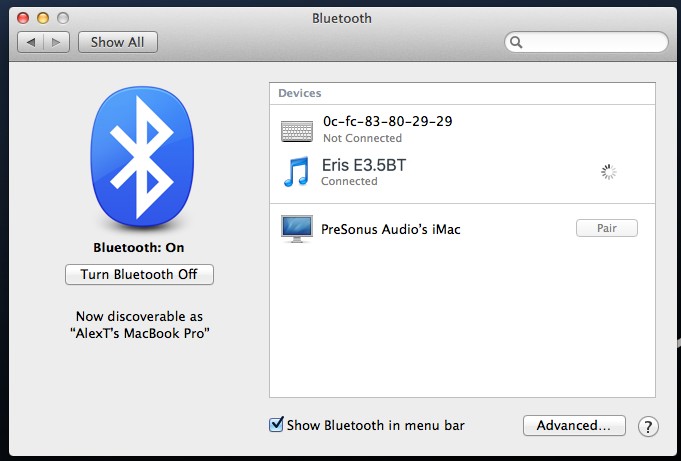
7. 페어링이 완료되면 Eris E3.5BT 또는 Eris E4.5BT 항목 아래에 "Connected"라는 단어가 표시됩니다. 이제 스피커를 사용할 수 있습니다.
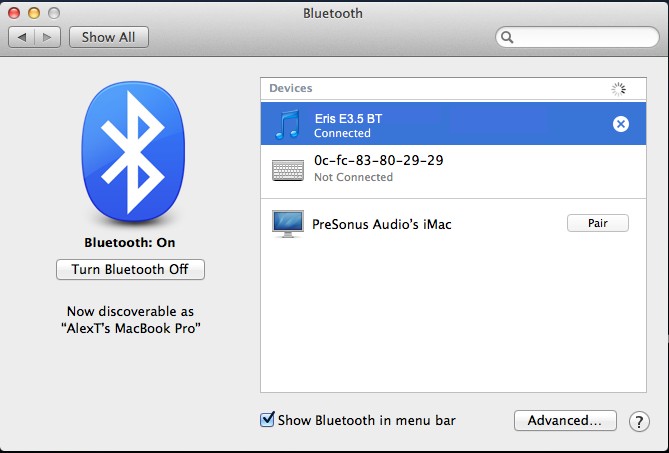
8. 다음으로 Eris E3.5BT 또는 Eris E4.5BT가 기본 사운드 출력인지 확인해야 합니다. Bluetooth 기본 설정 창에서 왼쪽 화살표를 클릭하거나 왼쪽 상단에 있는 모두 표시를 클릭하여 기본 시스템 기본 설정으로 돌아갑니다.
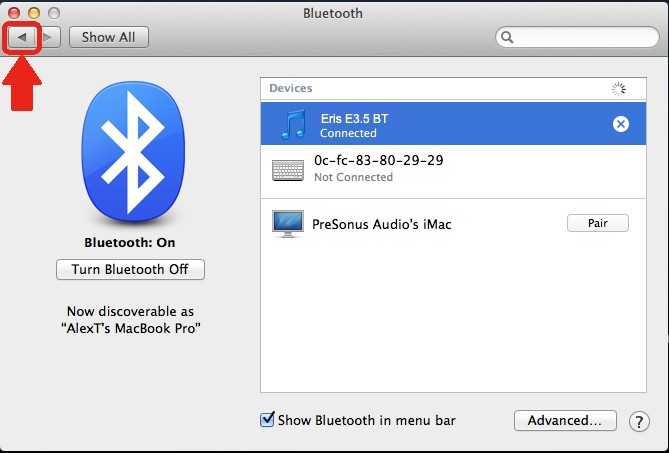
그런 다음 사운드 아이콘을 클릭하여 사운드 기본 설정에 액세스합니다.
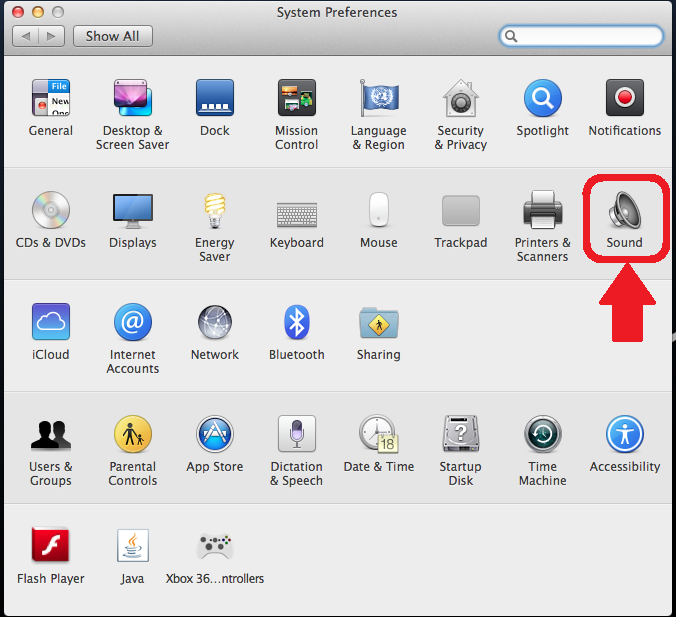
9. 사운드 기본 설정 출력 탭에서 Eris E3.5BT 또는 Eris E4.5BT가 선택되어 있는지 확인하십시오.
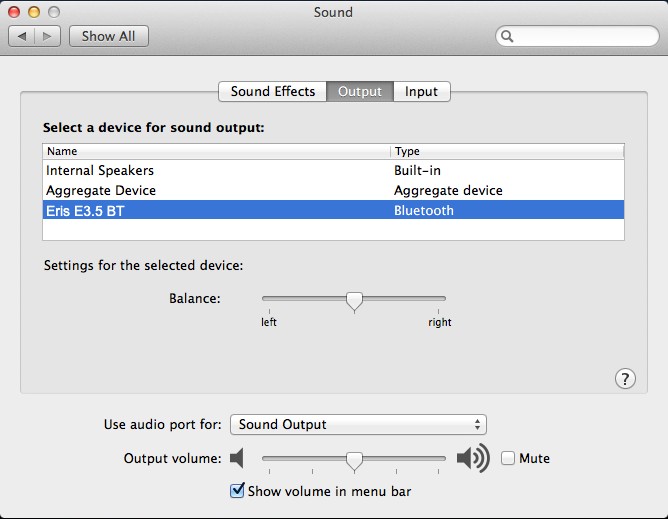
================================================= ================




































